Apacheは、最も人気があり、長年にわたって使用されているHTTPサーバーの1つです。これは、ApacheSoftwareFoundationによって開発および保守されているオープンソースのクロスプラットフォームWebサーバーソフトウェアです。設定と使い方の習得が簡単なため、小規模および大規模のWebサイトに広く採用されています。
このガイドでは、AlmaLinuxにApacheをインストールするためのステップバイステップの手順を説明します。 AlmaLinuxを新しくインストールした場合でも、CentOSからAlmaLinuxに移行した場合でも、遠慮なくフォローしてください。
このチュートリアルでは、次のことを学びます。
- AlmaLinuxにApacheWebサーバーをインストールする方法
- systemctlコマンドを使用してApacheWebサーバーを制御する方法
- HTTP(ポート80)およびHTTPS(ポート443)のファイアウォールを開く方法
- ApacheでWebサイトをホストする方法
- Let'sEncryptを使用してSSL証明書をインストールする方法
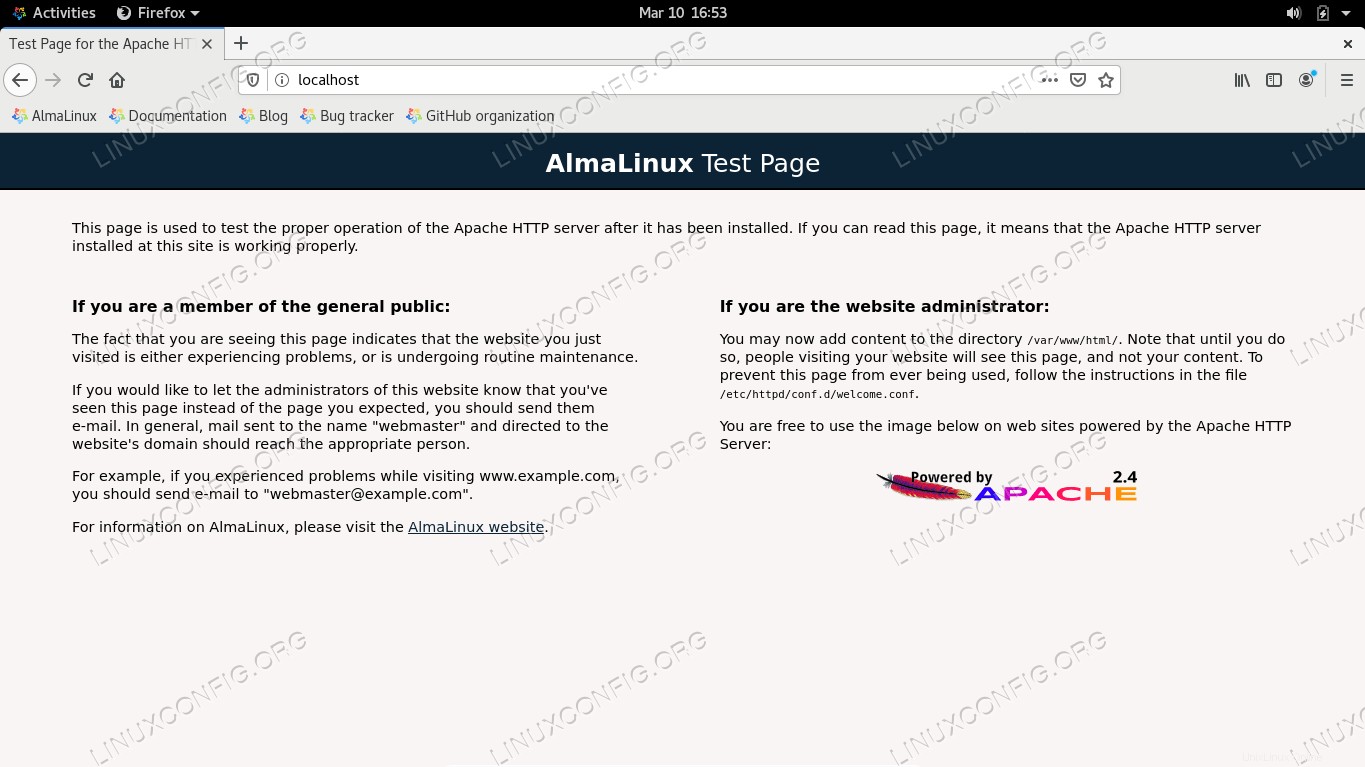 AlmaLinuxへのApacheのインストール
AlmaLinuxへのApacheのインストール
| カテゴリ | 使用する要件、規則、またはソフトウェアバージョン |
|---|---|
| システム | AlmaLinux |
| ソフトウェア | Apache |
| その他 | rootまたはsudoを介したLinuxシステムへの特権アクセス コマンド。 |
| コンベンション | # –指定されたLinuxコマンドは、rootユーザーとして直接、またはsudoを使用して、root権限で実行する必要があります。 コマンド$ –特定のLinuxコマンドを通常の非特権ユーザーとして実行する必要があります |
AlmaLinuxにApacheをインストールする
コマンドラインターミナルを開き、以下の手順に従ってシステムにApacheをインストールし、HTTPサーバーの使用の基本を学びます。
- 最初のステップは、次のコマンドを実行してdnfパッケージマネージャーを介してApacheをインストールすることです。
# dnf install httpd
- インストールしたら、systemdのsystemctlコマンドを使用してサービスを制御できます。
システム起動時のApacheの起動を有効または無効にします:
# systemctl enable httpd OR # systemctl disable httpd
Apache Webサーバーを起動または停止します:
# systemctl start httpd OR # systemctl stop httpd
Apacheが実行されているかどうか、およびhttpdサービスに関する最近のログメッセージを確認してください。
# systemctl status httpd
次の2つのコマンドをそれぞれ使用して、Apacheサービスのハードリスタート、または構成ファイルの正常なリロードを実行することもできます。
# systemctl restart httpd OR # systemctl reload httpd
- AlmaLinuxでfirewalldをオンにしている場合、SSLを使用する予定の場合は、HTTPトラフィック用にポート80を許可し、HTTPS用に443を許可する必要があります。これにより、外部トラフィックがWebサイトにアクセスできるようになります。
# firewall-cmd --zone=public --add-service=http --permanent # firewall-cmd --zone=public --add-service=https --permanent # firewall-cmd --reload
-
http://localhostに移動すると、すべてが正しく機能していることをテストできます。 システム上で。以下に示すように、デフォルトのApacheページが表示されます。 - Apacheが稼働しているので、Webサイトを構成する準備ができています。当社のウェブサイトのファイルのデフォルトディレクトリは/var/ www/htmlです。ここにファイルを移動するか、デフォルトのindex.htmlグリーティングページを置き換えることから始めます。この例では、単純なHTMLドキュメントを作成して、Webサイトに反映された変更を確認します。
# echo Apache on AlmaLinux > index.html # mv index.html /var/www/html
複数のWebサイトをホストしたり、現在のWebサイトの構成(ファイルが保存されているディレクトリ、ドメイン名、エラーログなど)を変更したりできる仮想ホストの詳細については、Apacheのガイドを確認してください。仮想ホストの説明。
- AlmaLinuxでSELinuxを有効にしている場合は、次のコマンドを実行して、
/var/www/htmlのコンテキストを変更する必要があります。 ディレクトリ。そうしないと、サイトにアクセスしたときに403Forbiddenエラーが発生します。# chcon -R -t httpd_sys_rw_content_t /var/www/html
- Let’s Encryptを使用してSSL暗号化を設定するには、次のコマンドを使用してcertbotユーティリティをインストールします。
# dnf install certbot python3-certbot-apache
- 次のコマンドを実行し、ポップアップするプロンプトを確認して、SSL証明書を構成します。最後の質問では、HTTPリクエストをHTTPSに直接リダイレクトするかどうかを尋ねられます。これを選択することをお勧めします。明らかに、これが機能するためには、ドメインが公的にアクセス可能なサーバーIPを正しく指している必要があります。
# certbot --apache
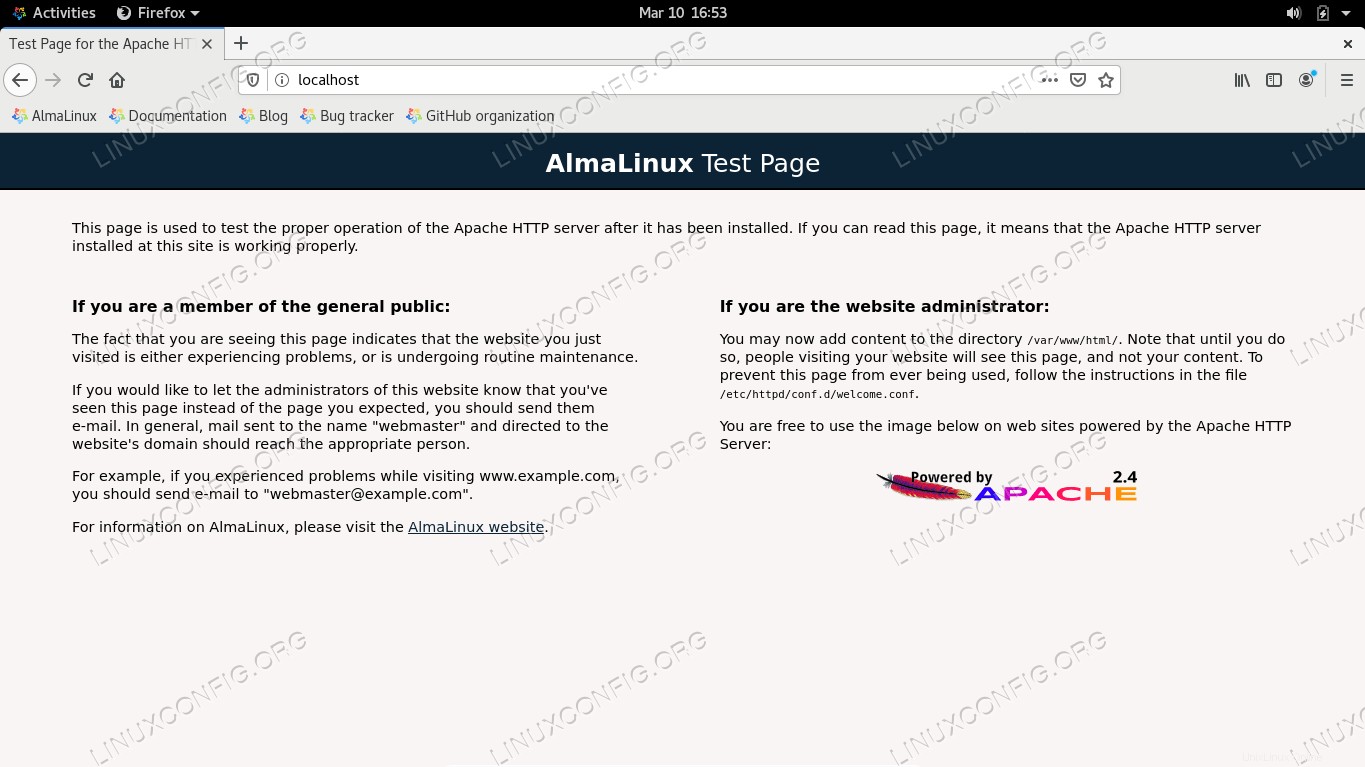 デフォルトのApacheページ
デフォルトのApacheページ 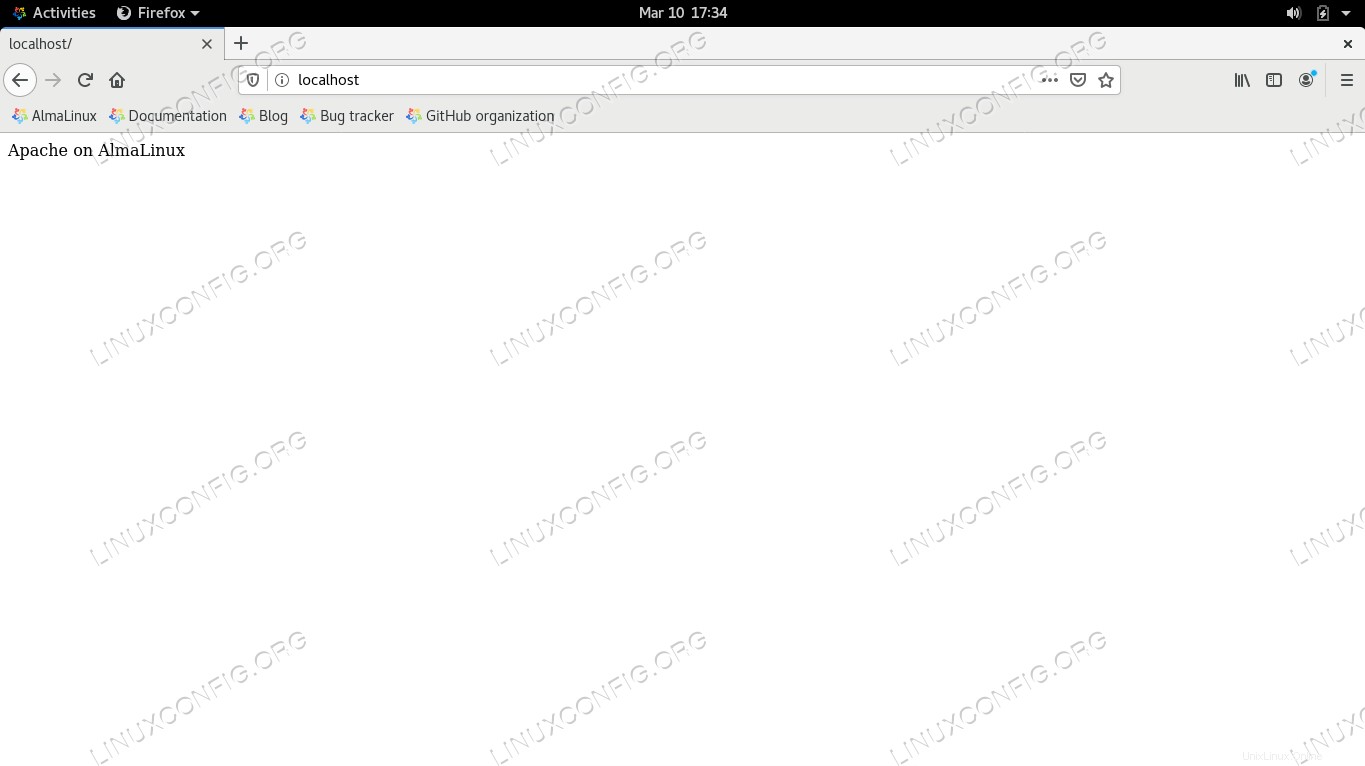 ディレクトリにコピーしたWebコンテンツへのアクセス
ディレクトリにコピーしたWebコンテンツへのアクセス まとめ
このガイドでは、AlmaLinuxにApacheをインストールする方法を見ました。また、systemdを介してApacheサービスを制御する方法、外部トラフィックを許可するようにファイアウォールを構成する方法、Webサイトのセットアップを開始する方法、Let’sEncryptを介してSSL証明書を取得する方法についても学びました。
これは、基本的なWebサイトのホスティングを開始するのに十分です。最近の多くのWebサイトは、PHPやデータベースなどの他のWebテクノロジーも利用しています。これらのモジュールはApacheと一緒に簡単にインストールでき、ソフトウェアはAlmaLinuxのパッケージマネージャーからダウンロードできます。